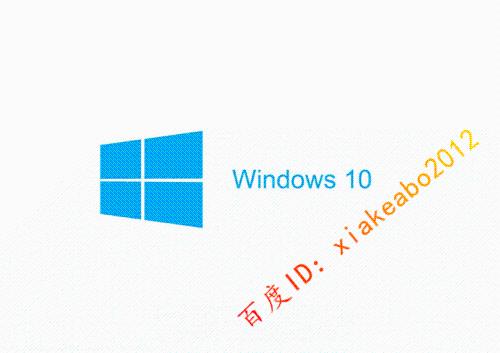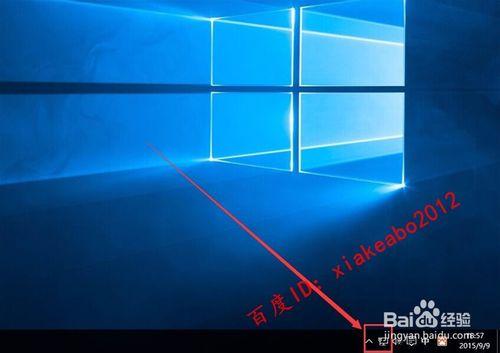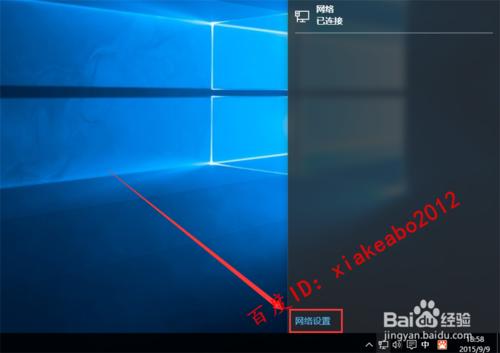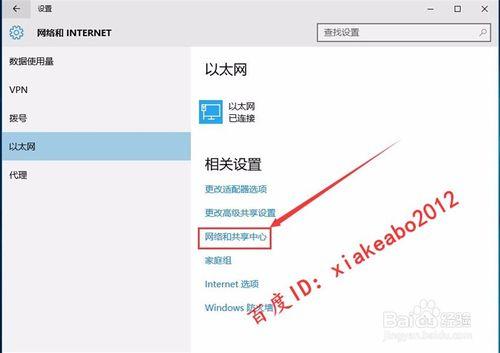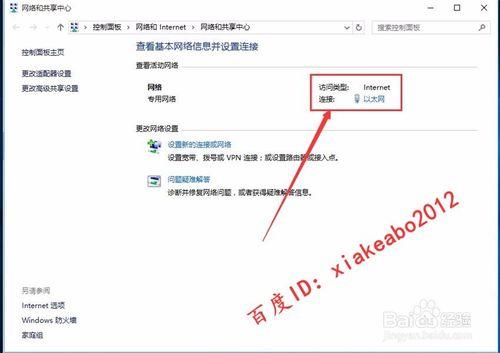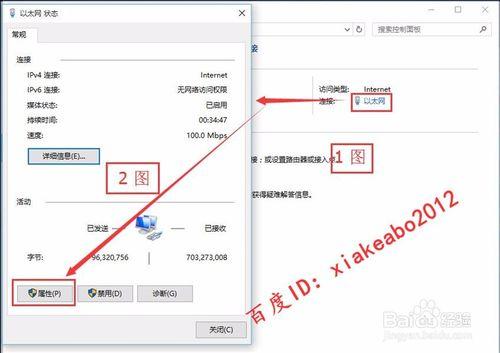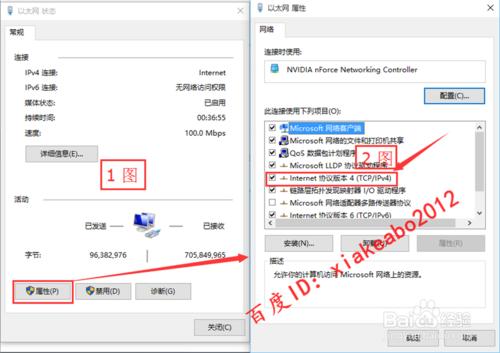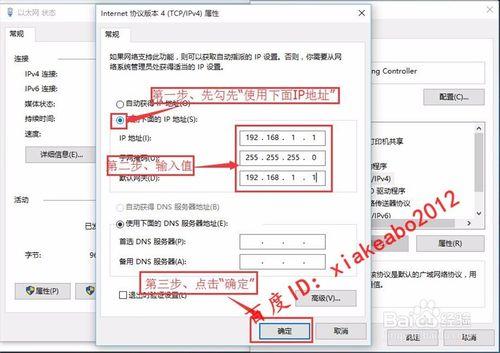玩電腦的人們,應該都聽說過IP地址。IP其實就跟我們用的身份證一樣,只要連線有網路的電腦,都有一個唯一的IP地址,獨一無二(這裡所述說的是廣域網)。我們設定IP地址對我們有何用處呢?對於一臺電腦來說如果固定了IP,那麼在開機時會節省很多時間(這裡所說的固定IP是區域網),現在就有小編來給大家講解一下,如何在WIN10系統中設定IP地址吧。
工具/原料
電腦
網絡卡
方法/步驟
在WIN10桌面上,右下角的狀態列上,找到“小電腦”圖示(即網路連線圖示),如下圖所示。
小提示:IP是英文單詞Internet Protocol的縮寫形式,中文意思就是“網路之間互連的協議”IP協議也被稱之為英特網協議。
滑鼠左鍵單擊“網路圖示”標示,會彈出如下介面,在介面上,點選“網路設定”。
小提示:IP地址分為A、B、C、D、E五類,我們經常用到的是A類,詳情可參看百度百科。
點選“網路設定”後,會彈出如下介面,先點選“乙太網”之後彈出的介面中,選擇點選“網路和共享中心”。
點選“網路和共享中心”後,會彈出如下介面,在介面上,選擇“乙太網”。
點選“乙太網”,會彈出乙太網狀態介面,如下圖2所示,點選圖2上的“屬性”選項。
點選“屬性”選項後,會彈出下圖示,在下圖的圖2中,選擇“Internet協議版本4(TCP/IPv4)”。
小提示:IPV4和IPV6,IPV4是目前所用到的IP協議,IPV6目前只在教育網上有用到,不過在IPV4即將不夠用的情況下,IPV6將是下一代IP協議的主打。
滑鼠左鍵雙擊“Internet協議版本4(TCP/IPv4)”,彈出如下介面。1、先勾選“使用下面IP地址”。2、分別輸入IP地址值,子網掩碼值,預設閘道器值。3、點選“確定”。至此設定IP結束。